3 spôsoby, ktoré vám pomôžu zmeniť tapetu klávesnice vášho telefónu

Máte pocit, že klávesnica vášho telefónu je príliš nudná a chcete, aby bola farebnejšia. Tento článok vám pomôže spríjemniť vašu klávesnicu.

Máte pocit, že klávesnica vášho telefónu je príliš nudná a chcete, aby mala viac farieb, dokonca aj svoj vlastný obrázok. Tento článok vám ukáže 3 spôsoby, ktoré vám pomôžu vytvoriť si vlastnú jedinečnú klávesnicu.
Obsah článku
Nižšie sú uvedené 3 aplikácie klávesnice, ktoré vám umožňujú prispôsobiť rozhranie klávesnice tak, aby sa stalo zaujímavejším, namiesto toho, aby bolo nudné ako predvolená klávesnica.
Krok 1: Stiahnite si aplikáciu Laban Key kliknutím na ikonu nižšie.
Krok 2: Kliknite na tlačidlo Vytvoriť klávesnicu priamo v hlavnom rozhraní.
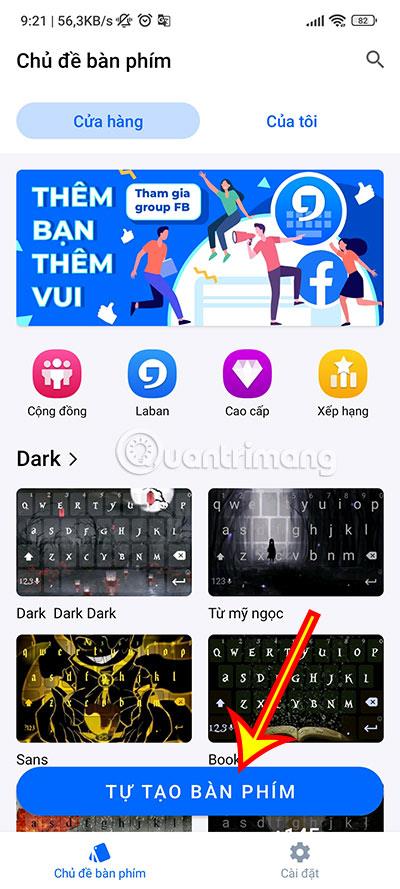
Krok 3: Môžete si vybrať dostupné obrázky kľúča Laban, ktoré chcete nainštalovať na svoju klávesnicu, výberom dostupných obrázkov v časti Fotografie z Labana.
Ak si chcete vybrať vlastnú fotografiu, kliknite na položku Vybrať fotografiu z knižnice.
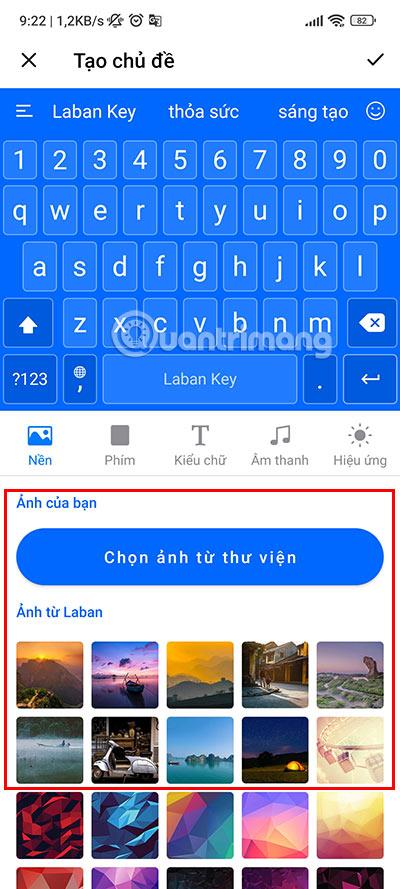
Krok 4: Keď kliknete na Vybrať fotografiu z knižnice , aplikácia vás presmeruje do Knižnice, vyberte obrázok, ktorý chcete nastaviť ako tapetu klávesnice.
Môžete upraviť rám a vybrať časť obrázka, ktorá sa má nastaviť ako klávesnica. Po úprave podľa vašich predstáv kliknite na začiarknutie v pravom hornom rohu obrazovky a potvrďte.
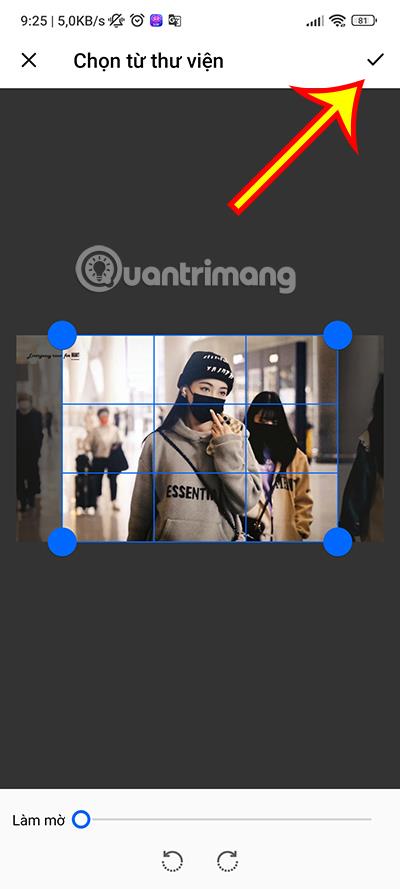
Krok 5: Zobrazí sa ukážka klávesnice, ktorú ste práve vybrali. Ak sa vám páči, môžete pokračovať v používaní kliknutím na značku začiarknutia v pravom hornom rohu obrazovky.
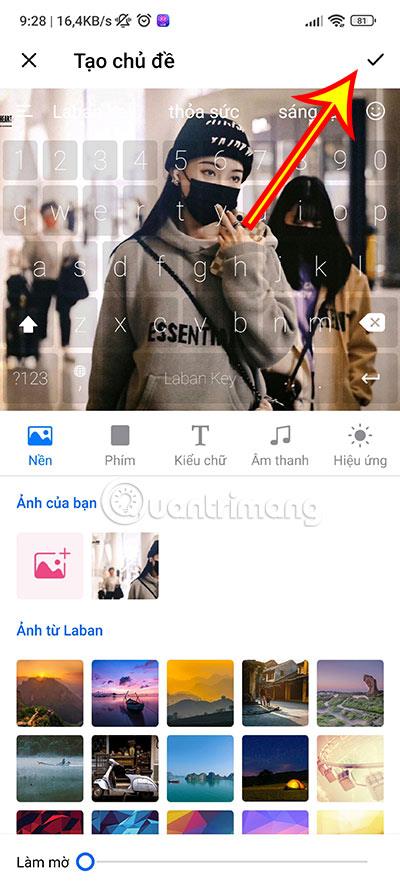
Okrem nastavenia tapety klávesnice si môžete prispôsobiť aj množstvo ďalších položiek v sekciách Klávesy, Štýl písma, Zvuk a Efekty.
Posledný spôsob, ktorým vás chce Quantrimang viesť, je cez aplikáciu Gboard. Toto je klávesnicová aplikácia vytvorená spoločnosťou Google.
Pre túto aplikáciu bude mať spôsob nastavenia v systémoch iOS a Android určité rozdiely, takže ho Quantriman rozdelí na 2 samostatné pokyny.
Krok 1: Stiahnite si túto aplikáciu kliknutím na ikonu nižšie, ak váš mobilný telefón ešte nemá Gboard.
Krok 2: Otvorte aplikáciu a vyberte Témy.
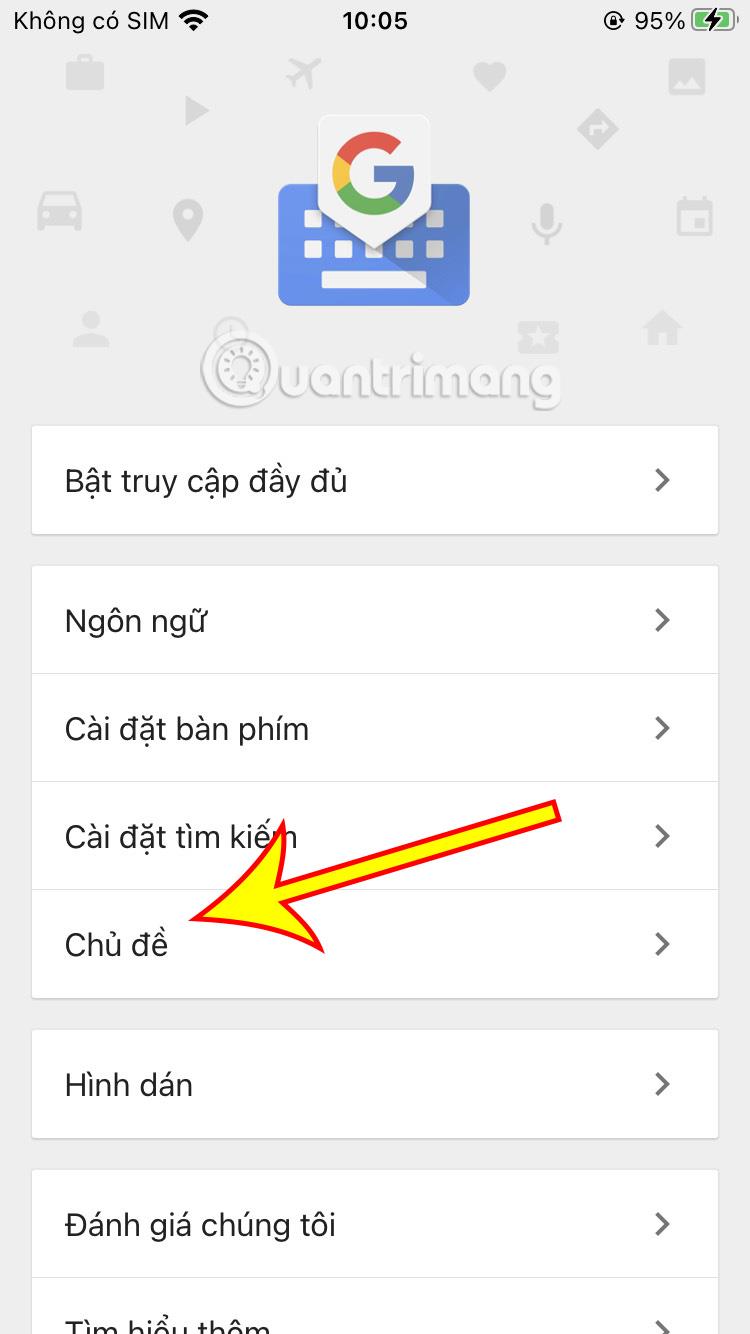
Krok 3: Kliknite na znamienko + v časti Prispôsobiť a vyberte obrázok, ktorý chcete nastaviť ako tapetu klávesnice.
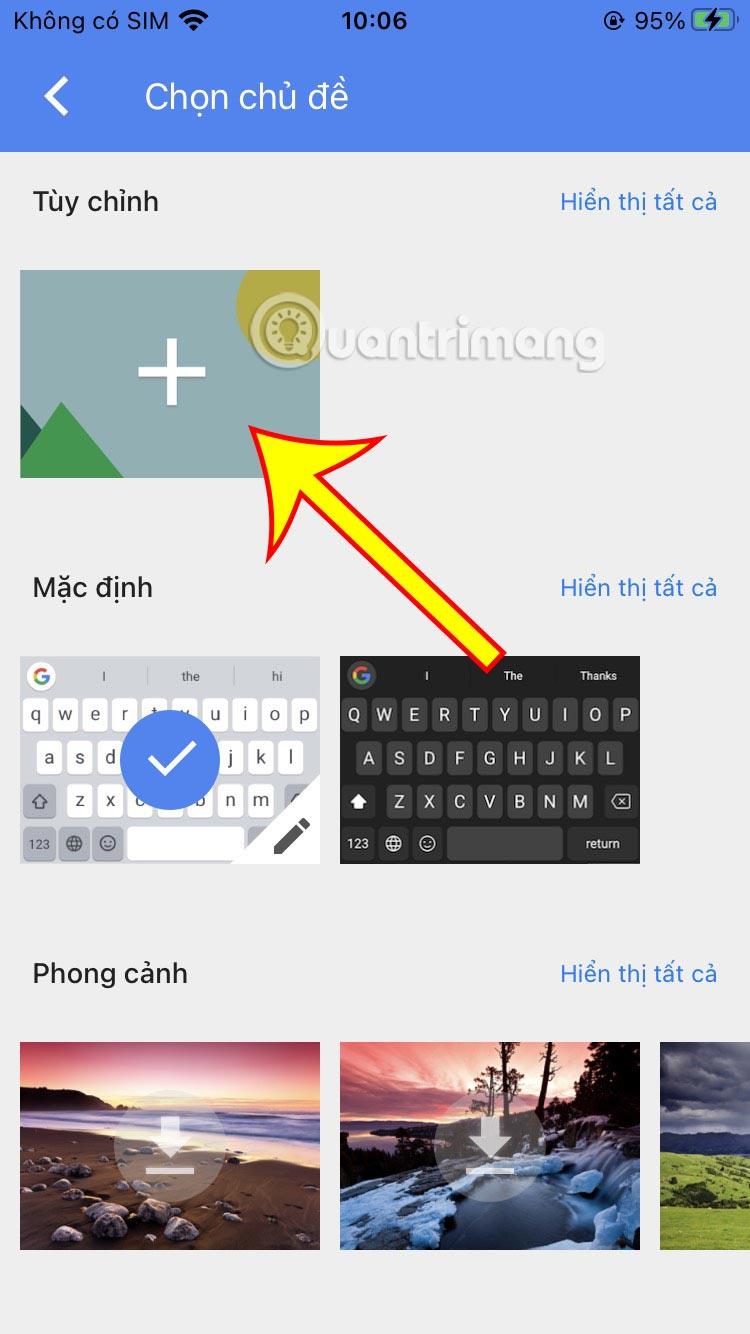
Krok 4: Vyberte fotografiu, ktorú chcete nastaviť ako tapetu klávesnice, potom prispôsobte veľkosť fotografie, ktorú chcete nastaviť, a stlačte tlačidlo Vybrať.

Krok 5: Môžete ďalej prispôsobiť niektoré položky, ako je tmavosť pozadia, farba pozadia, farba textu... na obohatenie pozadia klávesnice.
Po prispôsobení podľa vašich predstáv dokončite kliknutím na tlačidlo Hotovo.
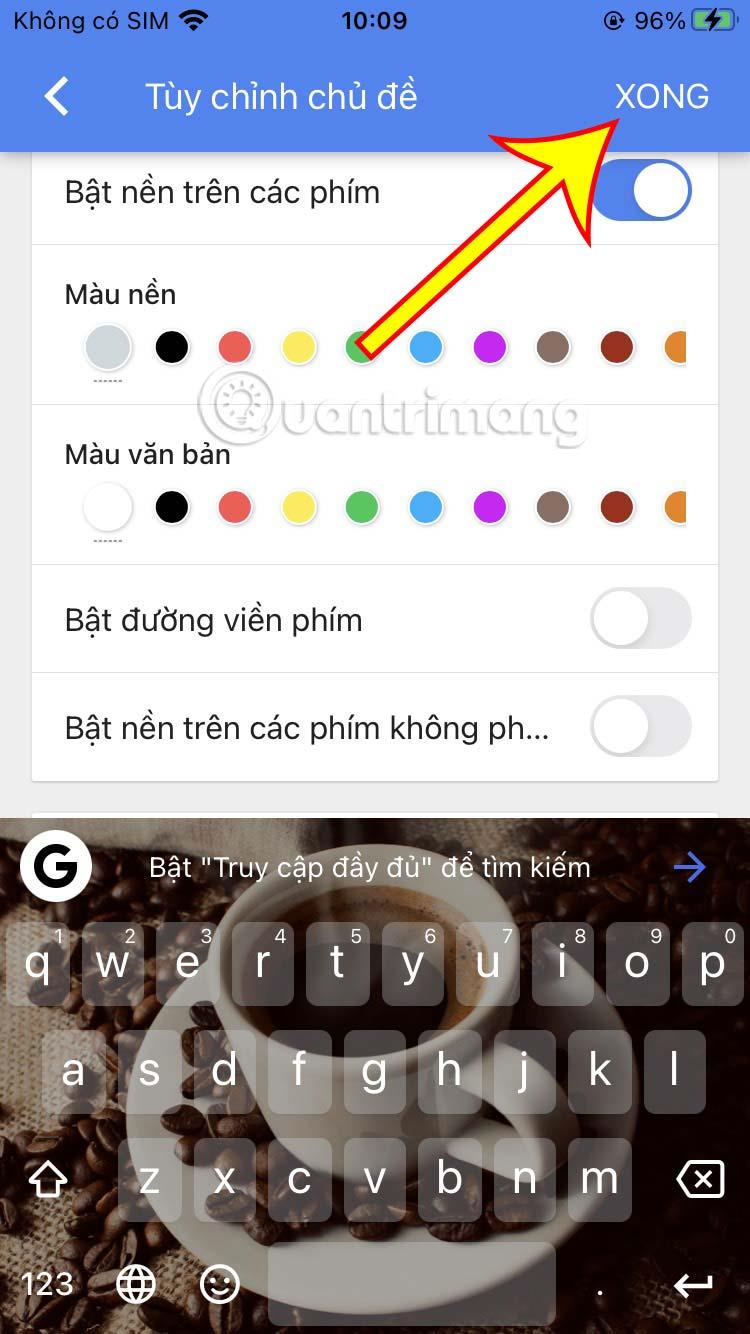
Takže ste dokončili inštaláciu klávesnice na iPhone cez Gboard
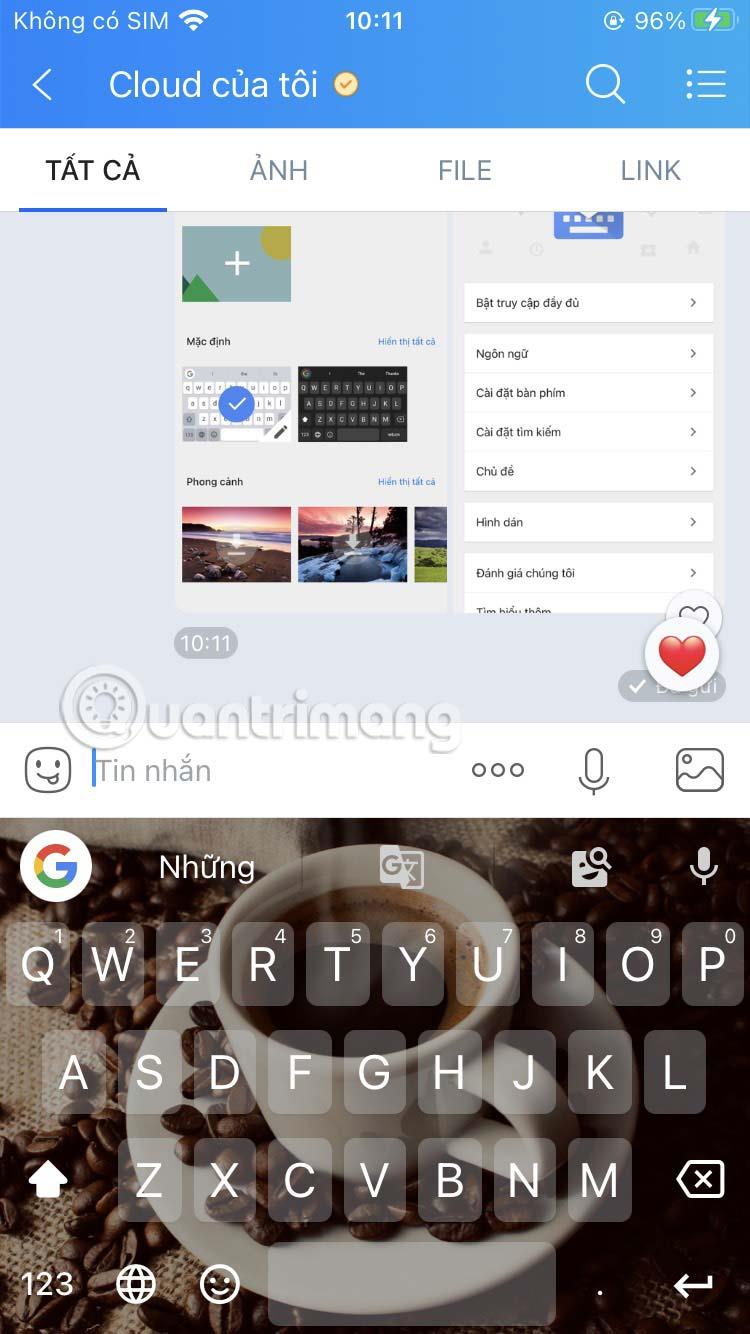
Väčšina telefónov s Androidom má zabudovanú aplikáciu Gboard ako predvolenú klávesnicu telefónu. Preto nemusíte túto aplikáciu preinštalovať ako iPhone. Ak však na vašom zariadení nie je nainštalovaná táto aplikácia, kliknutím na ikonu aplikácie vyššie ju stiahnite a nainštalujte.
Krok 1: Otvorte Nastavenia a vyberte Ďalšie nastavenia.
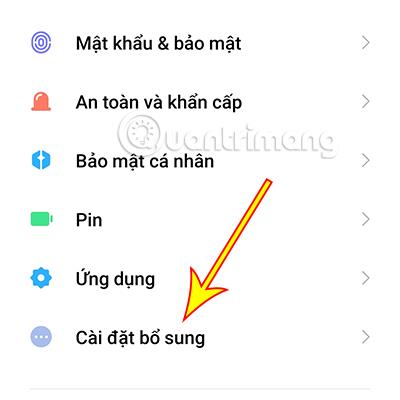
Krok 2: Ďalej vyberte Jazyk a vstup.
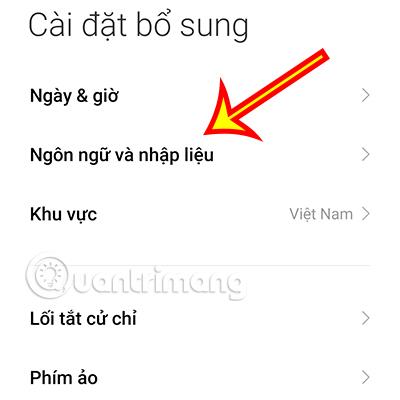
Krok 3: Vyberte položku Správa klávesnice.
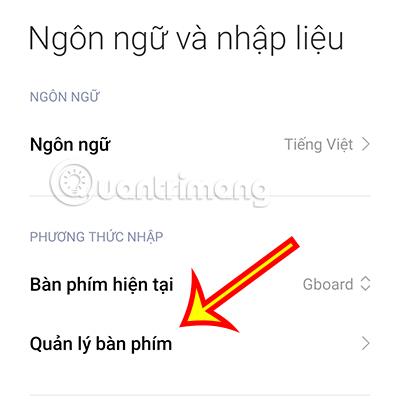
Krok 4: Kliknite na Gboard.
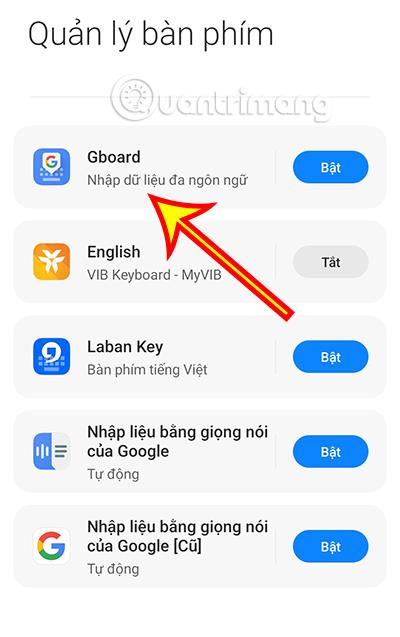
Krok 5: Kliknutím na Rozhranie začnite nastavovať tapetu klávesnice.
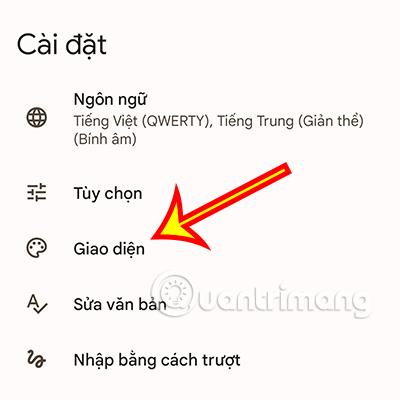
Krok 6: V časti Moje rozhranie kliknite na ikonu + a vyberte obrázok klávesnice.
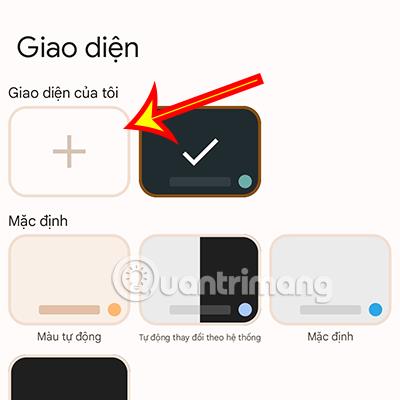
Krok 7: Upravte veľkosť obrázka, ktorý chcete vybrať ako tapetu klávesnice, a potom kliknite na tlačidlo Ďalej.

Krok 8: Podľa toho prispôsobte jas tapety a kliknutím na tlačidlo Hotovo dokončite nastavenie.
Krok 9: Nakoniec kliknite na tlačidlo Použiť a použite klávesnicu s tapetou podľa svojich predstáv.
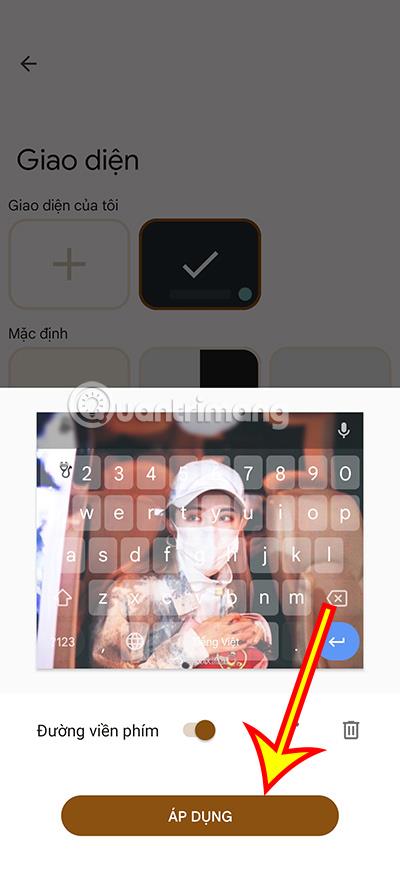
Ďalšou aplikáciou, ktorú môžete použiť na zmenu obrázka klávesnice, je GO Keyboard. Ak chcete použiť túto aplikáciu, postupujte podľa týchto krokov.
Krok 1: Stiahnite si aplikáciu GO Keyboard pomocou nižšie uvedeného odkazu.
Krok 2: Po inštalácii otvorte aplikáciu a vyberte možnosť Prepnúť na klávesnicu GO.

Krok 3: Vyberte GO Keyboard ako predvolenú klávesnicu zariadenia, potom kliknite na Témy a vyberte OK.
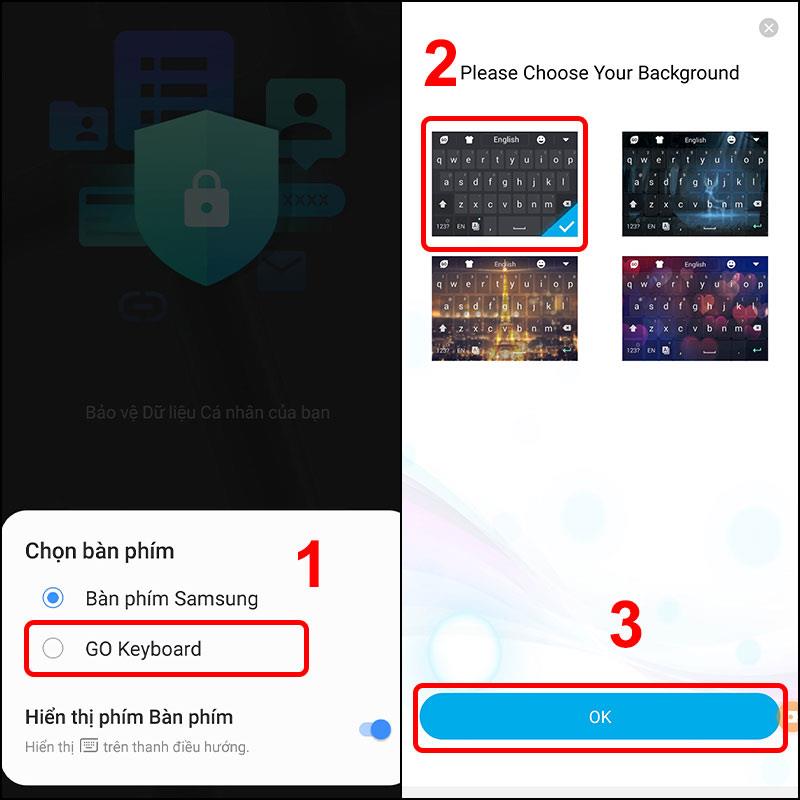
Krok 4: Vyberte obrázok, ktorý chcete nastaviť ako tapetu klávesnice, a potom kliknite na tlačidlo Uložiť.
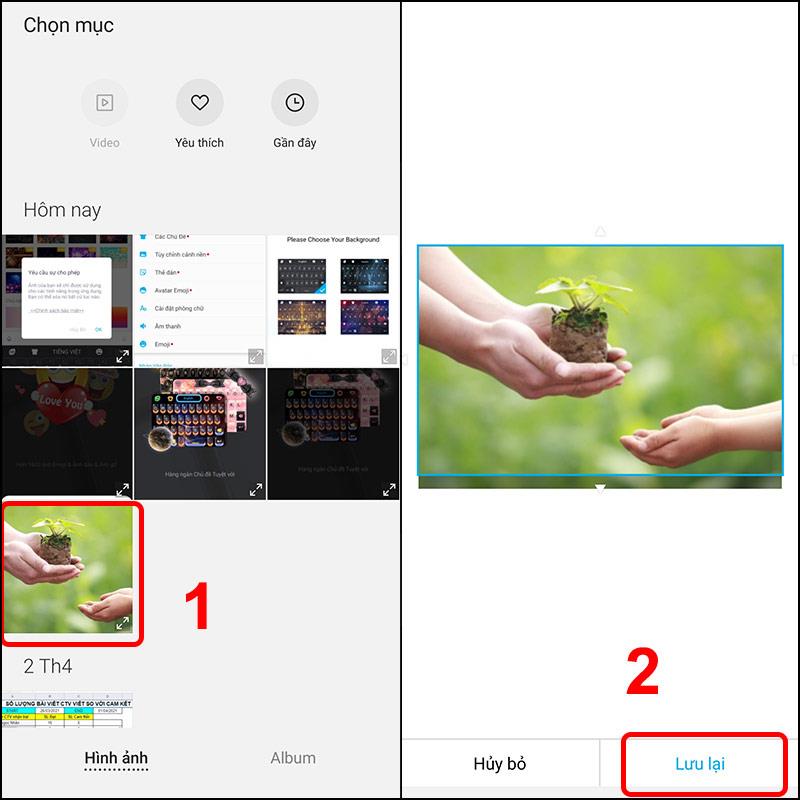
Takže ste dokončili kroky na inštaláciu tapety pre klávesnicu telefónu.
Vyššie sú uvedené spôsoby, ako urobiť klávesnicu zaujímavejšou. Veľa štastia.
Prostredníctvom funkcií prevodu reči na text v reálnom čase, ktoré sú dnes zabudované do mnohých vstupných aplikácií, máte rýchly, jednoduchý a zároveň mimoriadne presný spôsob zadávania.
K Tor sa môžu pripojiť počítače aj smartfóny. Najlepší spôsob, ako získať prístup k Tor zo svojho smartfónu, je cez Orbot, oficiálnu aplikáciu projektu.
oogle tiež zanecháva históriu vyhľadávania, ktorú niekedy nechcete, aby ju niekto, kto si požičal váš telefón, videl v tejto vyhľadávacej aplikácii Google. Ako odstrániť históriu vyhľadávania v službe Google, môžete postupovať podľa krokov uvedených nižšie v tomto článku.
Nižšie sú uvedené najlepšie falošné GPS aplikácie pre Android. Všetko je to zadarmo a nevyžaduje sa od vás rootovanie telefónu alebo tabletu.
Tento rok Android Q sľubuje priniesť sériu nových funkcií a zmien do operačného systému Android. Pozrime sa na očakávaný dátum vydania Android Q a vhodných zariadení v nasledujúcom článku!
Bezpečnosť a súkromie sa vo všeobecnosti stávajú čoraz väčším problémom pre používateľov smartfónov.
Vďaka režimu „Nerušiť“ systému Chrome OS môžete okamžite stlmiť otravné upozornenia a získať tak sústredenejší pracovný priestor.
Viete, ako zapnúť herný režim na optimalizáciu herného výkonu na telefóne? Ak nie, poďme to teraz preskúmať.
Ak chcete, môžete si pomocou aplikácie Designer Tools nastaviť aj priehľadné tapety pre celý telefónny systém Android, vrátane rozhrania aplikácie a rozhrania systémových nastavení.
Uvádza sa na trh stále viac modelov telefónov 5G, od dizajnov, typov až po segmenty. Prostredníctvom tohto článku sa okamžite pozrime na modely telefónov 5G, ktoré budú uvedené na trh v novembri.









